
Inhaltsverzeichnis:
- Autor John Day [email protected].
- Public 2024-01-30 07:17.
- Zuletzt bearbeitet 2025-06-01 06:08.


HIH6130 ist ein Feuchtigkeits- und Temperatursensor mit digitalem Ausgang. Diese Sensoren bieten eine Genauigkeit von ±4 % RH. Mit branchenführender Langzeitstabilität, echtem temperaturkompensiertem digitalem I2C, branchenführender Zuverlässigkeit, Energieeffizienz und ultrakleinen Gehäusegrößen und Optionen. Hier ist die Demonstration mit Himbeer-Pi mit Python-Code.
Schritt 1: Was Sie brauchen.

1. Himbeer-Pi
2. HIH6130
3. I²C-Kabel
4. I²C-Shield für Raspberry Pi
5. Ethernet-Kabel
Schritt 2: Anschlüsse:



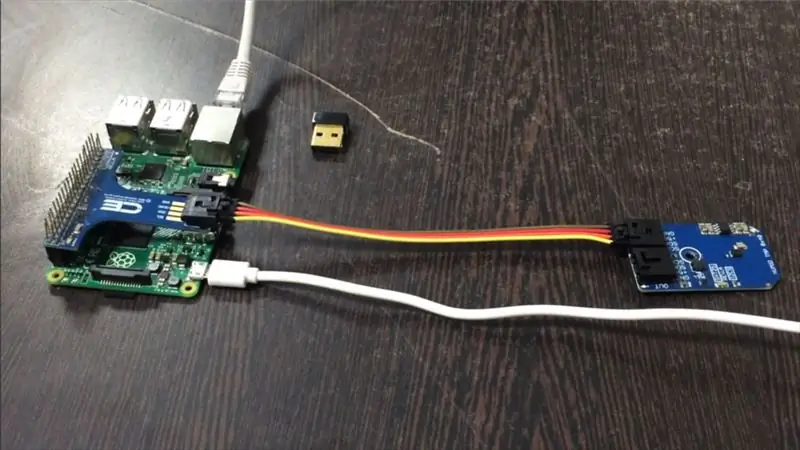
Nehmen Sie ein I2C-Schild für Himbeer-Pi und schieben Sie es vorsichtig über die gpio-Pins von Himbeer-Pi.
Verbinden Sie dann das eine Ende des I2C-Kabels mit dem HIH6130-Sensor und das andere Ende mit der I2C-Abschirmung.
Verbinden Sie auch das Ethernet-Kabel mit dem Pi oder verwenden Sie ein WiFi-Modul.
Die Anschlüsse sind im Bild oben dargestellt.
Schritt 3: Code:
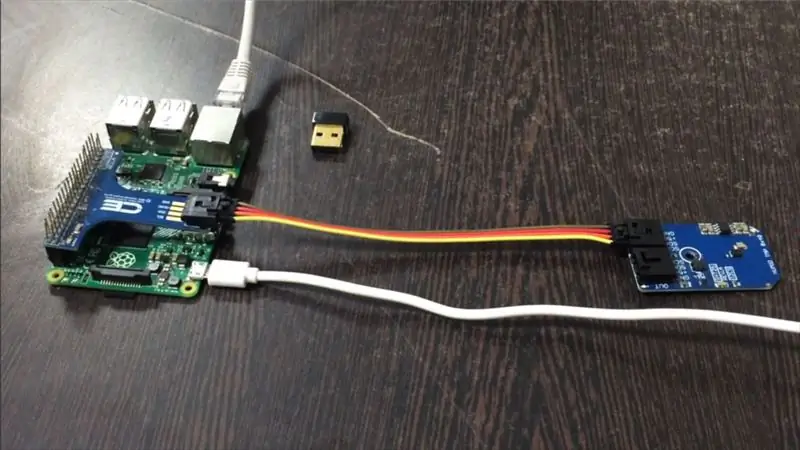
Der Python-Code für HIH6130 kann von unserem GitHub-Repository - Dcube Store - heruntergeladen werden.
Hier der Link dazu:
github.com/DcubeTechVentures/HIH6130
Wir haben die SMBus-Bibliothek für Python-Code verwendet, die Schritte zur Installation von SMBus auf dem Himbeer-Pi sind hier beschrieben:
pypi.python.org/pypi/smbus-cffi/0.5.1
Sie können den Code auch von hier kopieren, er wird wie folgt angegeben:
# Wird mit freier Lizenz verteilt.
# Verwenden Sie es nach Belieben, gewinnbringend oder kostenlos, sofern es in die Lizenzen der zugehörigen Werke passt.
# HIH6130
# Dieser Code wurde entwickelt, um mit dem HIH6130_I2CS I2C Mini-Modul zu arbeiten, das im Dcube Store erhältlich ist.
smbus importieren
Importzeit
# Holen Sie sich den I2C-Bus
bus = smbus. SMBus(1)
# HIH6130-Adresse, 0x27(39)
# Daten von 0x00(00) zurücklesen, 4 Byte
# Feuchte MSB, Feuchte LSB, Temp MSB, Temp LSB
data = bus.read_i2c_block_data(0x27, 0x00, 4)
# Konvertieren Sie die Daten in 14-Bit
Feuchtigkeit = ((((data[0] & 0x3F) * 256) + data[1]) * 100,0) / 16383.0
temp = (((Daten[2] & 0xFF) * 256) + (Daten[3] & 0xFC)) / 4
cTemp = (temp / 16384,0) * 165,0 - 40,0
fTemp = cTemp * 1,8 + 32
# Daten auf den Bildschirm ausgeben
print "Relative Luftfeuchtigkeit: %.2f %%" %Luftfeuchtigkeit
print "Temperatur in Celsius: %.2f C" %cTemp
print "Temperatur in Fahrenheit: %.2f F" %fTemp
Schritt 4: Anwendungen:
HIH6130 kann zur präzisen Messung der relativen Luftfeuchtigkeit und Temperatur in Klimaanlagen, Enthalpiemessung, Thermostaten, Befeuchtern/Entfeuchtern und Hygrostaten verwendet werden, um den Komfort der Bewohner zu gewährleisten. Es kann auch in Luftkompressoren, Wetterstationen und Telekommunikationsschränken eingesetzt werden.
Empfohlen:
AVR Assembler Tutorial 2: 4 Schritte

AVR Assembler Tutorial 2: Dieses Tutorial ist eine Fortsetzung von "AVR Assembler Tutorial 1" Wenn Sie Tutorial 1 noch nicht durchlaufen haben, sollten Sie jetzt aufhören und das zuerst tun. In diesem Tutorial werden wir unser Studium der Assemblersprachprogrammierung des atmega328p u
Temperatursensor (Arduino): 8 Schritte

Temperatursensor (Arduino): Dieses Projekt ist perfekt für Fortgeschrittene und Anfänger. Die Einrichtung ist sehr einfach. Es gibt einen Chip namens LM35 (Link für zusätzliche Erklärung), der es dem Arduino ermöglicht, die Temperatur der Umgebung zu bestimmen
Raspbian in Raspberry Pi 3 B ohne HDMI installieren - Erste Schritte mit Raspberry Pi 3B - Einrichten Ihres Raspberry Pi 3: 6 Schritte

Raspbian in Raspberry Pi 3 B ohne HDMI installieren | Erste Schritte mit Raspberry Pi 3B | Einrichten Ihres Raspberry Pi 3: Wie einige von Ihnen wissen, sind Raspberry Pi-Computer ziemlich großartig und Sie können den gesamten Computer nur auf einer einzigen winzigen Platine bekommen. Das Raspberry Pi 3 Model B verfügt über einen Quad-Core 64-Bit ARM Cortex A53 mit 1,2 GHz getaktet. Damit ist der Pi 3 ungefähr 50
Python-Tutorial: 6 Schritte

Python-Tutorial: Hallo! Willkommen zu meinem zweiten instructable und dies wird auf den Grundlagen von Python sein. In diesem instructable werde ich Ihnen die Grundlagen von Schleifen, Eingabe und Ausgabe beibringen und den Computer dazu bringen, etwas zu sagen, wenn Anweisungen und Variablen. Im letzten w
Python-Tutorial Nr. 1: 5 Schritte

Python-Tutorial Nr. 1: Dies ist ein Python-Tutorial, das für absolute Anfänger gedacht ist. Eine kurze Einführung in Python soll Ihnen ein grundlegendes Verständnis der Geschichte und ihrer Bedeutung vermitteln, bevor wir mit den Lektionen fortfahren. Was ist Python? ?Aufgenommen von www.python.org:Python
